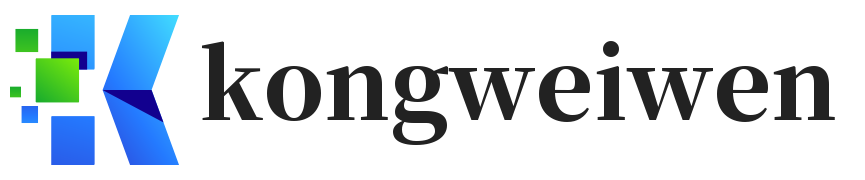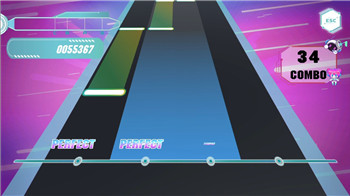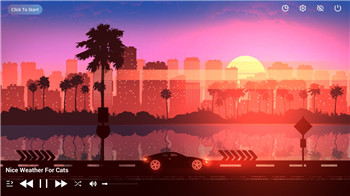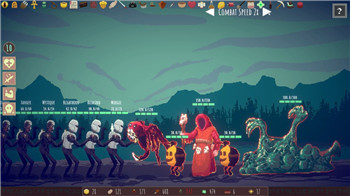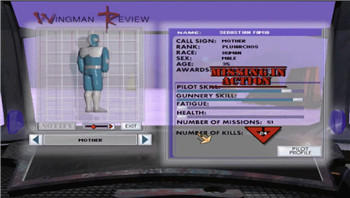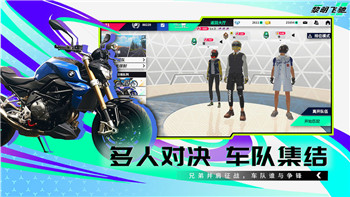如何优化《塞尔达:荒野之息》在CEMU模拟器上的设置与解决常见问题
2025-04-11 21:02:23 来源:网络
在享受《塞尔达:荒野之息》这款开放世界的冒险游戏时,使用CEMU模拟器可以让玩家在PC上体验到原汁原味的游戏体验。以下是一些优化CEMU模拟器设置以及解决常见问题的技巧,帮助你更好地享受游戏。
1. 优化CEMU模拟器的基础设置

确保安装了CEMU的最新版本,以获取最佳的兼容性和性能。在模拟器的设置中,将CPU模式设置为“单核重排序”(Single Core Recompiler),这通常能提供更稳定的帧率。在“图像设置”中选择适合你显卡的图形后端,例如Vulkan或OpenGL,其中Vulkan通常提供更好的性能和流畅性。
2. 使用图形包提升画质和性能
《塞尔达:荒野之息》支持CEMU的图形包(Graphic Packs),通过这些图形包可以提升画质和优化性能。这些图形包提供更高分辨率的纹理、抗锯齿效果和色彩优化等功能。对于高分辨率显示器,建议启用1080p或4K分辨率包,以更好地享受游戏画面。
3. 解决卡顿和帧率问题
在CEMU模拟器中运行《塞尔达:荒野之息》时,卡顿和帧率问题较为常见。开启异步着色器编译功能(Asynchronous Shader Compilation)可以提高游戏流畅度。尝试使用社区开发的性能补丁(如FPS++补丁),以及调整模拟器的缓存设置,也可以提升游戏稳定性和响应速度。
4. 修复声音延迟和音频问题
部分玩家可能会遇到声音延迟或音频失真的问题。将CEMU音频设置中的音频驱动改为XAudio2,并调整音频缓冲区大小(Buffer Size)可以解决这一问题。如果音频问题持续存在,更新声卡驱动程序或检查系统资源占用也是一个好方法。
5. 解决存档和读条错误
在模拟《塞尔达:荒野之息》时,存档和读条问题可能会发生。为避免存档问题,建议定期手动备份存档文件。遇到存档错误时,可以尝试使用模拟器的修复工具或社区提供的存档补丁。确保游戏镜像文件的完整性也是避免读条错误的重要因素。
6. 调整控制器设置
CEMU支持各种游戏手柄和键盘映射配置,玩家可以进入“Input Settings”自定义按键映射。对于喜欢使用原版手柄的玩家,可以考虑使用蓝牙适配器将Wii U手柄与电脑连接,进一步提升游戏的操作手感。
7. 常见问题总结与社区支持
在使用CEMU模拟器运行《塞尔达:荒野之息》时,如果遇到无法解决的问题,可以向CEMU社区求助。许多玩家和开发者活跃在论坛和社交平台上,分享经验、教程和最新补丁。定期关注模拟器的更新日志和社区反馈,也能帮助你及时应对新问题。
网友建议分享
以下是一些来自网友的建议,可以帮助你更好地优化CEMU模拟器设置:
1. 确保你的电脑硬件足够支持游戏运行,特别是在运行模拟器时。
2. 定期清理系统*,释放磁盘空间,以提高游戏运行效率。
3. 使用模拟器内置的设置选项,尝试不同的组合以找到最佳性能平衡。
4. 参考社区教程,学习更多高级设置和技巧。
希望以上内容能帮助你优化CEMU模拟器设置,解决《塞尔达:荒野之息》在模拟器上的常见问题,享受更好的游戏体验!
- 猜你喜欢